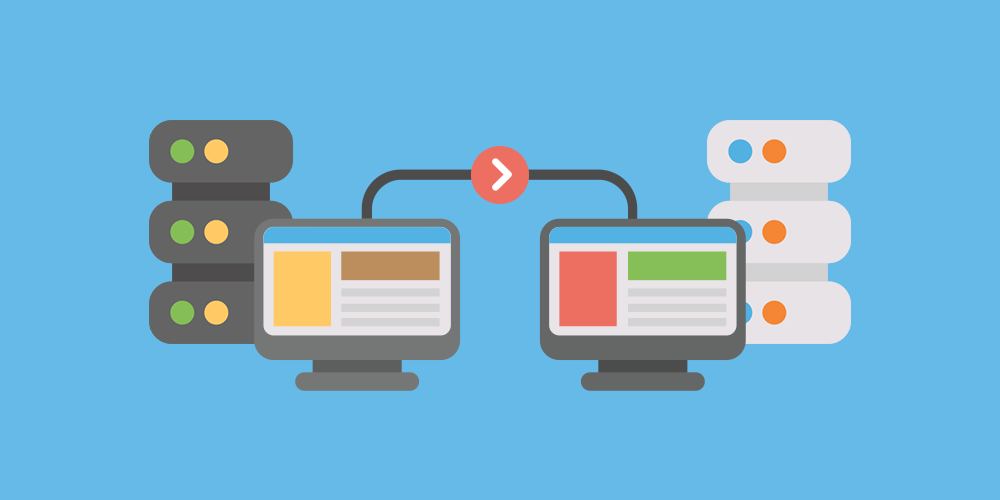
آموزش کامل انتقال سایت از یک دامین به دامین دیگر
انتقال سایت همیشه با دردسر هایی همراه است، اگر این کار با دقت صورت نگیرد عواقب بدی را به همراه دارد. انتقال سایت چندین حالت دارد، حالت اول به این شکل است که یک سایتی داریم که روی هاست های اشتراکی میزبانی می شود و پس از مدتی ترافیک سایت افزایش پیدا کرده اکنون می خواهیم سایت را به سرور اختصاصی انتقال بدهیم، در این حالت نباید سایت down شود می بایست ابتدا DNS ها را ست کرد سپس سایت را انتفال داد. البته این به همین سادگی که گفتم هم نیست :)
حالت دوم انتقال سایت از یک دامنه به دامنه دیگر است، این حالت معمولا زمانی رخ میدهد که دامنه فیلتر شده باشد یا اینکه بخواهیم دامین سایت را تغییر بدهیم. چالش های حالت دوم بیشتر از حالت اول است، در حالت اول تمام فعالیت سمت بک اند انجام می شود اما در حالت دوم علاوه بر بک اند چالش هایی رو در زمینه سئو سایت دارید. در کل هرچه که هست نگران نباشید من 0 تا 100 این ماجرا را به شما خواهم گفت پس به رضا رحمتی همراه باشید.
ویدیو انتقال صحیح سایت از یک دامین به دامین دیگر به زودی ساخته و قرار خواهد گرفت.
انتقال سایت از یک دامین به دامین دیگر
دغدغه ای که اغلب وب مستران و کارفرمایان در مورد انتقال سایت از یک دامین به دامین دیگر دارند از دست رفتن رتبه کلمات کلیدی است، در صورتی که انتقال سایت از دامینی به دامین دیگر به درستی و طبق راهنمای گوگل صورت بگیرد رتبه کلمات کلیدی پس از مدت کوتاه 2 الی 4 هفته ای برمیگردد. ناگفته نماند ممکن است زمان بازگشت رتبه کلمات کلیدی به 2 ماه هم طول بکشید. لازم است بدانید انتقال کامل تمام سیگنال ها یکسال طول می کشد که این کاملا طبیعی است و ارتباطی به انتقال درست و اصولی سایت هم ندارد.
در صورتی که بهترین سئو کار دنیا هم سایتتان را انتقال دهد این وضعیت همچنان پابرجاست. خوب سراغ آموزش بریم; در صورتی که سوالی داشتید از بخش کامنت ها مطرح کنید.
نکته: انتقال سایت بسته به CMS ای که از آن استفاده می کنید متفاوت خواهد بود، در صورتی که از CMS شخصی استفاده می کنید شرایط و روند کار متفاوت خواهد بود و بهتر است از یک برنامه نویس حرفه ای کمک بگیرید. در صورت نیاز می توانید برای دریافت مشاوره به بنده تماس به شماره تماس 09361036469 بگیرید.
گام اول: از وب سایت خود نسخه Backup تهیه کنید
در این آموزش فرض می کنیم قبلاً هاست و دامین برای سایتتان داشته اید. اکنون، باید همه چیز را برای انتقال پک یا بسته بندی کنید. این بدان معناست که از وب سایت خود Backup تهیه کنید . سه راه اصلی برای انجام این کار (گرفتن بک آپ) وجود دارد.
گرفتن Backup از طریق وردپرس
خبر خوبی برای کسانی که سایت وردپرسی دارند داریم :) . اگر سایت وردپرسی دارید برای Backup از همه چیز به یک افزونه یا پلاگین وردپرس نیاز دارید. Duplicator ، UpdraftPlus و All-in-One WP Migration تنها سه مورد از گزینه های متعددی هست که در دسترس شماست. کار با این افزونه ها بسیار آسان است به شما این امکان را می دهد تا از سایت وردپرسی خود تنها با چند کلیک پشتیبان یا بک آپ تهیه کنید.
برای کار با Duplicator می توانید مراحل زیر را طی کنید تا Backup تهیه کنید.
-
ابتدا روی "Packages" و سپس "Create New" کلیک کنید. این پلاگین Backup ای را ایجاد می کند که شامل تمام سایت و عناصر وردپرس به علاوه یک نصب کننده (installer) است.
-
بسته آرشیو سایت یا همان بک آپ را دانلود کنید.
-
از برنامه نصب (installer) برای باز کردن Backup در محیط هاست جدید خود استفاده کنید.
گرفتن Backup از طریق cPanel
روش بعدی استفاده از کنترل پنل وب سایت یا هاست است. به عنوان مثال، بسیاری از هاست هایی اشتراکی از cPanel برای مدیریت فایل ها استفاده می کنند. در اینجا نحوه گرفتن Backup از هاست را آموزش خواهیم داد.
مرحله اول - وارد cPanel شده و به بخش "Files" بروید سپس روی "Backup Wizard" کلیک کنید.
مرحله دوم - زمانی که روی Backup Wizard کلیک کردید وارد صفحه زیر میشوید. در این مرحله میبایست از اطلاعات هاست Back Up تهیه کنید. مانند تصویر زیر روی Back Up کلیک کرده تا از دایرکتوری خانگی، پایگاه های داده MySQL و فورواردرهای ایمیل نسخه پشتیبان تهیه شود.
مرحله سوم - پس از کلیک روی دکمه Back Up وارد صفحه دیگری میشوید فقط لازم است روی Full Back Up کلیک کرده تا از تمام سایت بک گرفته شود پس از آن مانند تصویر عمل کرده و Back Up Destination را انتخاب کنید پس از آن Generate Back Up را بزنید. می توانید ایمیل خود را در باکس Email Address بزنید تا نسخه ای از Backup به ایمیل تان نیز ارسال بشود.
نکته: در صورتی که سایتتان دیتای زیادی دارد پیشنهاد من به شما این است که از بخش های مختلف سایت خود جداگانه Backup تهیه کنید و در هاست جدید یک به یک آنها را Restore کنید.
مرحله آخر - پس از ساخت Backup آن را دانلود کرده به cPanel هاست جدید بروید و در قسمت فایل Backup Wizard را بزنید. مانند تصویر دکمه Restore را بزنید پس از آن روی دکمه Home Directory کلیک کرده و فایل Backup ای که در مرحله قبل دانلود کرده بودید را انتخاب کنید و دکمه Upload را بزنید تا عملیات Restore کردن انجام شود.
این روش مربوط به هاست های اشتراکی Cpanel است در مرحله بعدی نحوه گرفتن بک آپ از طریق FTP را خواهیم گفت. با ما همراه باشید.
گرفتن Backup از طریق FTP
این بخش نیازمند این است که با کار در بخش Back-End آشنا باشید (این بخش بیشتر برای برنامه نویسان مناسب است) می توانید از فایل های سایت خود از طریق پروتکل انتقال فایل (FTP) و phpMyAdmin بک آپ گیری کنید. (شما می توانید بک آپ FTP را با هر سرویس گیرنده FTP انجام دهید) من FileZilla را توصیه می کنم . علاوه بر این، شما باید اطلاعات ورود به سیستم سایت قدیمی را داشته باشید. در اینجا نحوه انجام آن را گفته ایم.
-
با برنامه FileZilla (در اینجا ما با FileZilla که یک برنامه برای مدیریت FTP است تمام مراحل را انجام می دهیم) وارد سیستم شوید (یا از File Manager ساخته شده در بسیاری از کنترل پنل ها استفاده کنید) و محتویات پوشه "Public_HTML" را دانلود کنید.
-
سپس باید وارد پنل هاست سیپنل بشوید و از بخش Database وارد phpMyAdmin شوید. روی Tab یا برگه Export کلیک کرده سپس گزینه Quick را به عنوان روش Export انتخاب کرده پس از آن Format را برای فایل اکسپورت SQL قرار بدهید پس از آن روی دکمه GO کلیک کنید.
-
با این کار یک فایل پایگاه داده یا همان Database ایجاد می شود که به طور خودکار دستور دانلود هم صادر میشود که میتوانید آن را دانلود و ذخیره کنید.
-
حالا وارد هاست جدید شده و مراحل Restore کردن فایل ها در هاست جدید را آغاز کنید.
2. تنظیمات DNS خود را بررسی کنید.
صرف نظر از این که چه بلایی بر سر سایت یا دامنه تان آمده که میخواهید سایتتان را به دامنه جدید منتقل کنید، قبل از انتقال باید مطمئن شوید که تنظیمات DNS شما به طور صحیح کانفیگ یا پیکربندی شده است.
یک رکورد DNS دامین را به هاست یا سرور متصل می کند. اگر از هاست اشتراکی استفاده میکنید بایستی از شرکت هاستینگ nameservers ها را بخواهید و آنها را در دامین جدید set کنید. nameservers ها به صورت URL ارائه می شوند. در صورتی که شرکت هاستینگ و دامین یکی است از آنها بخواهید تا nameservers را set کنند. در صورتی که اینطور نیست، باید nameservers خودتان به دامین اضافه کنید. در ادامه به توضیح SET کردن nameservers پرداخته ایم.
-
وارد حساب دامین جدید بشوید و به بخش server details بروید. این مورد در هر شرکت هاستینگ متفاوت است. می توانید برای اطلاعات بیشتر از ثبت کننده دامین کمک بگیرید.
-
حالا nameservers و DNS را ویرایش کنید تا دامین جدید به هاست متصل شود. البته ناگفته نماند که شما نیاز به این ندارید که رکورد جدید اضافه کنید بلکه nameservers را در دامین جدید ست کنید کار تمام است.
-
حالا منتظر بمانید، زیرا ممکن است 24 تا 48 ساعت طول بکشد تا فرآیند کار تکمیل شود.
3. انتقال فایلها به دامنه جدید
این مرحله اساساً برعکس مراحل اول است.
ابتدا، باید مطمئن شوید که پایگاه داده در هاست جدید ایجاد شده است. (اگر از وردپرس استفاده میکنید باید قبل از انتقال فایل ها وردپرس را در هاست جدید نصب کنید، آموزش های رایگان زیادی برای این منظور در اینترنت موجود است) سپس، با استفاده از phpMyAdmin فایل Backup پایگاه داده قبلی را وارد کنید. در phpMyAdmin گزینه "Import" را انتخاب کنید، فایل Backup را از کامپیوتر خود انتخاب کرده و روی "GO" کلیک کنید. این فایل همه دادههای Database را از سایت قدیمی به سایت جدید منتقل میکند. اکنون می توانید فایلهای سایت را منتقل کنید.
نحوه انتقال فایلها با استفاده از وردپرس
-
در مرحله اول باید از فایل نصب (Instsaller) که دانلود کرده اید استفاده کنید.
-
برای انتقال فایل ها به هاست جدید از برنامه Filezilla استفاده کنید. فایل را به پوشه Publick_html آپلود کنید.
-
برای شروع فرآیند Restor کردن، روی Instsaller کلیک کنید.
UpdraftPlus و افزونه های مشابه آن، ممکن است دارای گزینه clone یا انتقال (migrate) باشند که به شما امکان می دهد همه چیز را از یک فایل در رایانه خود بازیابی یا Restore کنید.
نحوه انتقال فایلها با استفاده از cPanel
-
اگر مسیر cPanel را طی کرده اید، وارد هاست در دامنه جدید بشوید سپس به قسمت Backup Wizard رفته و سایت خود را از فایل های ایجاد شده قبلی بازیابی یا Restore کنید. این روش "خیلی ساده تر و آسان تر" است.
نحوه انتقال فایلها با استفاده از FTP
-
با استفاده از Filezilla به هاست قبلی متصل بشوید.
-
فایلها را از دایرکتوری هاست قبلی به هاست جدید منتقل کنید.
-
فایل Backup پایگاه داده را آپلود کنید. فایل پایگاه داده باید در مرحله بعد روی سرور باشد، بنابراین اکنون آن را بارگذاری کنید.
نکته: استفاده از این روش نیازمند تجربه کاری در زمینه Back-End است در صورتی که تجربه و مهاجرت لازم برای این روش را ندارید بهتر است از روش بک آپ گیری از طریق Cpanel اقدام کنید.
4. صفحات سایت را 301 Redirect کنید.
اگر می خواهید ترافیک دامین قدیمی به دامین جدید منتقل شوید، باید سایت قدیمی را به سایت جدید ریدایرکت کنید. در غیر این صورت، افراد هنگام ورود به دامین قدیمی خطای 404 Page Not Found را مشاهده می کنند. برای ریدایرکت مراحل زیر را دنبال کنید:
-
وارد پنل هاست سایت قدیمی بشوید. برای Redirect نیازمند اعمال تغییراتی در فایل htaccess هستید.
-
فایل .htaccess را ویرایش کنید. این فایل در root هاست یعنی در پوشه public_html است. اگر از CMS وردپرس استفاده میکنید این فایل در پوشه wp-admin قرار دارد.
-
فایل .htaccess را باز کرده و کد زیر را اضافه کنید:
Options +FollowSymLinksRewriteEngine onRewriteRule ^(.*) $ http://www.newsite.com/$1 [R = 301، L]#
-
"newsite.com" را با نام دامنه جدید خود جایگزین کنید.
اکنون، دامین قدیمی باید به نام جدید ریدایرکت شود. در غیر این صورت، باید با تیم پشتیبانی فنی هاست قدیمی تماس بگیرید تا مشکل را پیدا کنند.
نکته: ما در این مرحله از ریدایرکت 301 صحبت کردیم. به طور خلاصه ما از دو مدل ریدایرکت در سئو استفاده میکنیم. اولی 301 و دومی 302 است. ریدایرکت 301 را زمانی استفاده میکنیم که میخواهیم به گوگل بفهمانیم آدرس A به طور دائم به آدرس B منتقل شده است. در ریدایرکت 302 این پیام را می دهیم که به طور موقت آدرس A به آدرس B منتقل شده است. در مقاله های آتی در مورد تفاوت ها و موارد استفاده ریدایرکت 301 و 302 به طور کامل صحبت خواهیم کرد.
5. هرگونه لینک 404 یا شکسته را اصلاح کنید.
اگر همه چیز را درست انجام داده اید ، لینک های سایت جدید باید کار کنند. برخی لینکها ممکن است به وب سایت قدیمی شما اشاره کنند، بنابراین از w3C Link Checker ، Dead Link Checker یا Dr. Link Check برای پیدا کردن آن لینکهای شکسته یا 404 استفاده کنید. باید هر لینکی که از بین رفته را یک به یک اصلاح کنید.
6. فورا Google را در مورد انتقال سایت مطلع کنید.
آخرین مرحله این است که Google را از آدرس جدید سایت مطلع کنید! با این کار می توانید رتبه کلمات کلیدی سایت قدیمی و همچنین ترافیک آن را حفظ کنید. این کار را با استفاده از برخی ابزارهای Google انجام دهید.
-
قبل از اینکه بخواهید هر اقدامی جهت تغییر آدرس سایت قدیمی انجام دهید می بایست در Google Search Console سایت جدید را به عنوان یک Property جدید اضافه کنید. انجام این کار بسیار آسان است و آموزش های آن نیز در اینترنت موجود است. من از پرداختن به آن اجتناب میکنم.
-
پس از افزودن سایت جدید در Search Console، وارد کنسول جستجوی Google دامین قدیمی خود بشوید سپس مانند تصویر زیر روی آیکون چرخ دنده کلیک کنید تا وارد تنظیمات Search Console دامین قدیمی بشوید.
-
پس از کلیک وارد صفحه زیر میشوید. مطابق با تصویر زیر روی گزینه Change of address کلیک کنید.
-
در این بخش لازم است تا Property جدید یا همان دامنه جدید که در مرحله ایتدایی در Search Console اضافه کردیم را در باکس Select new site وارد کنید. پس از آن دکمه VALIDATE & UPDATE را بزنید و به Google اجازه دهید انتقال ترافیک ارگانبک را مدیریت کند.
همچنین اگر می خواهید یک نقشه سایت (Sitemap) XML برای دامنه جدید خود داشته باشید و از از وردپرس استفاده می کنید ، نحوه انجام این کار را در اینجا آورده ایم.
-
افزونه Yoast SEO را نصب کنید. این افزونه به طور خودکار یک نقشه سایت XML در آدرس: http://newsite.com/sitemap_index.xml ایجاد می کند .
اگر از سایت غیر وردپرسی استفاده می کنید ، گزینه های دیگری نیز وجود دارد.
-
برای ایجاد Sitemap جدید خود از XML-Sitemaps.com استفاده کنید.
-
فایل ایجاد شده را دانلود و سپس با Filezilla در Public_html آپلود کنید. فایل باید "sitemap.xml" باشد ، به این معنی که آدرس اینترنتی آن مانند: http://newsite.com/sitemap.xml باشد.
-
سپس در بخش Google Search Console روی "Sitemaps" کلیک کرده سپس آدرس Sitemap را قرار داده و روی دکمه Submit کلیک کنید تا گوگل بتواند صفحات سایتتان را Crawl کند.
در این حالت، گوگل راحت تر می تواند مطالب وب سایت شما را پیدا کند.
7. سایت خود را به طور دقیق بررسی کنید.
آخرین مرحله ساده است: دامنه جدید خود را بررسی کنید! وقت بگذارید و با سایت جدید کار کنید تا مطمئن شوید همه پست ها، تصاویر و ویدئوها در مکان صحیح خود قرار دارند.
اگر سایتی نسبتاً پرطرفدار و پرترافیک دارید، وظیفه شماست که مخاطبان خود را از تغییر دامنه مطلع کنید. ممکن است با طولانی شدن انتقال سایت، وقفه ای در سرویس داشته باشید و خوب است دلیل آن را به بازدیدکنندگان اطلاع دهید.
سخن پایانی
انتقال سایت از دامینی به دامین دیگر یا از هاست به سرور کار چندان سختی نیست اما خیلی هم ساده نیست. این کار شامل ریزه کاری هایی است که باید در آن تجربه کافی داشته باشید والا به چالش های سختی می خورید. ممکن است سایتتان تا چندین روز Down شود و از دسترس کاربران خارج شود. بهتر است قبل از هر اقدامی از کسانی که در این کار تجربه داشته اند استفاده کنید.
برخی پروژه ها حتی با مراحلی که در بالا گفته شد هم نمیتوان سایت را انتقال داد شاید مراحل پیچیده تر از آن چیزی شود که ما به آن پرداختیم. به طور مثال در سایت هایی که با تکنولوژی .NET نوشته شده است روند انتقال سایت متفاوت تر خواهد بود.
امیداورم این آموزش کارگشا و مفید بوده باشد، در صورت داشتن هرگونه سوال میتوانید از قسمت کامنت ها سوال خود را مطرح کنید.

۰ کامنت
سوال یا نظر خود را ارسال کنید